魔法猪一键重装系统之免激活win7系统怎么优化固态硬盘?使用Windows 7系统过程中固态硬盘速度慢。所以要学会优化固态硬盘,这样就可以将一些没必要的、额外的占用多余磁盘空间的功能和对于硬盘不利的功能关闭,而这样便可以让发挥高速的优势。现今小编就为大家分享免激活win7旗舰版系统怎么优化固态硬盘。
1、首先我们要先AHCI硬盘模式可提高硬盘性能,确定你的固态硬盘是运行在AHCI模式下的方法:打开注册表编辑器,展开“HKEY_LOCAL_MACHINESYSTEMCurrentControlSetServicesmsahci”。右键修改磁盘模式为“0”,重启就可以。
2、接着我们要开启Trim功能可延长固态硬盘的FLASH寿命,一般情况下Trim指令是开启的,查询目前的Trim指令状态是否开启的方法:在管理员权限下,进入命令提示符界面,输入“fsutil behavior QUERY DisableDeleteNotify”,之后会得到相关查询状态的反馈。当出现“DisableDeleteNotify = 0”的提示时则说明Trim指令已启用;当出现 “DisableDeleteNotify = 1” 的提示时则说明Trim指令未启用,如果未开启Trim的用户请及时更新驱动和系统补丁就可以了。
3、然后我们要关闭磁盘索引。
4、这个时候的关闭磁盘分页,如果内存少于4G的用户就别关闭此功能,但关闭磁盘分页会节省3-5G磁盘空间。
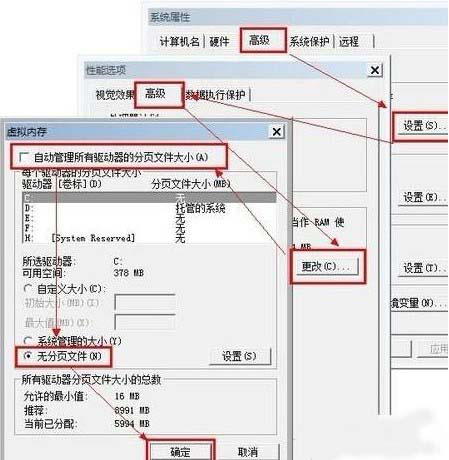
5、然后我们需要关闭磁盘整理计划,这会增加磁盘读写操作,固态硬盘不会产生磁盘碎片,这个功能只会增加读写次数。
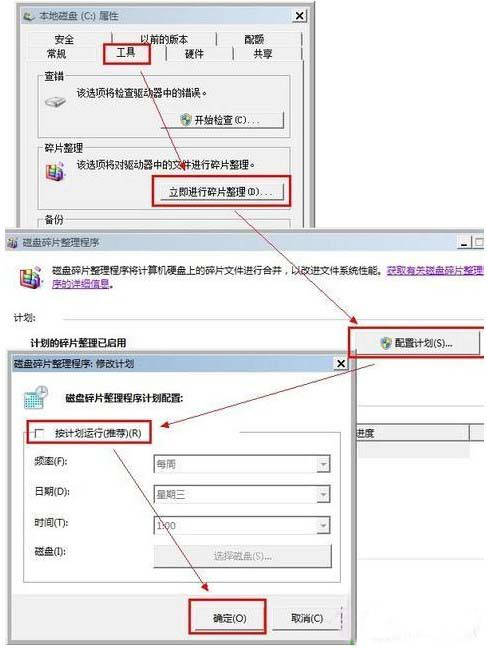
6、接着在关闭系统休眠,可节省约3G的磁盘空间。关闭方法是进入开始运行命令对话框,然后在CMD命令框中输入如下命令,之后按回车确认就可以了。
7、最后我们只要快速启动系统:这个功能是关闭掉系统进入时的画面,大概能为您节省2-3s的启动时间。按“WIN+R”后输入Msconfig,检查无GUI引导是否勾上了,如果没有请勾上,确定。
- 系统重装步骤
- 一键重装系统win7 64位系统 360一键重装系统详细图文解说教程
- 一键重装系统win8详细图文教程说明 最简单的一键重装系统软件
- 小马一键重装系统详细图文教程 小马一键重装系统安全无毒软件
- 一键重装系统纯净版 win7/64位详细图文教程说明
- 如何重装系统 重装xp系统详细图文教程
- 怎么重装系统 重装windows7系统图文详细说明
- 一键重装系统win7 如何快速重装windows7系统详细图文教程
- 一键重装系统win7 教你如何快速重装Win7系统
- 如何重装win7系统 重装win7系统不再是烦恼
- 重装系统win7旗舰版详细教程 重装系统就是这么简单
- 重装系统详细图文教程 重装Win7系统不在是烦恼
- 重装系统很简单 看重装win7系统教程(图解)
- 重装系统教程(图解) win7重装教详细图文
- 重装系统Win7教程说明和详细步骤(图文)













